orchis のランチャーに登録したフォルダーにマウスのカーソルを合わせると、そのフォルダーの中のファイルがメニュー形式で表示されますよね、前回の「orchis に登録したフォルダーの内のファイルをすべて開く」ではこのフォルダーのメニューからすべてのファイルを開く方法をご紹介しましたが、今回は「フォルダーの中のすべてのファイル」ではなく「選択した複数のファイル」だけを開く方法を確認してみたいと思います、ちなみに前回のすべてのファイルを開く方法ではキーボードの「Shift」キーを使用しましたが今回はキーボードの「Ctrl」キーを使用します。
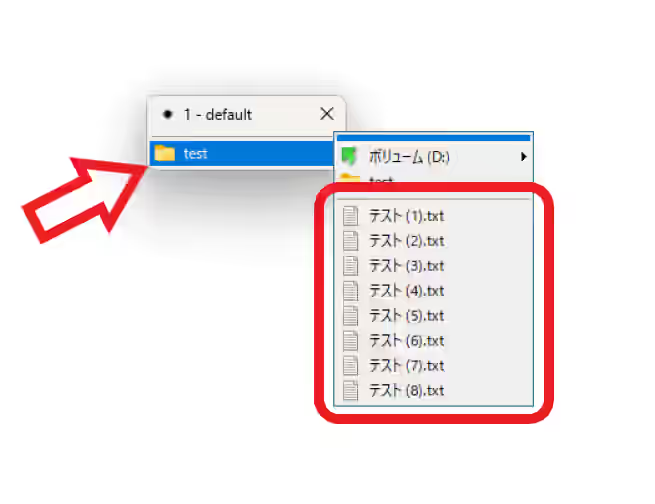
ではランチャーに登録したフォルダーにマウスのカーソルを合わせて、フォルダーの中のファイルをメニューで表示してみてください、メニューの上ふたつの項目は現在メニュー表示しているフォルダーの一個上の階層の「親フォルダー」と「現在開いているフォルダー」で、その下の上の画像の赤枠で囲われている箇所がフォルダーの中に入っているファイルですね。
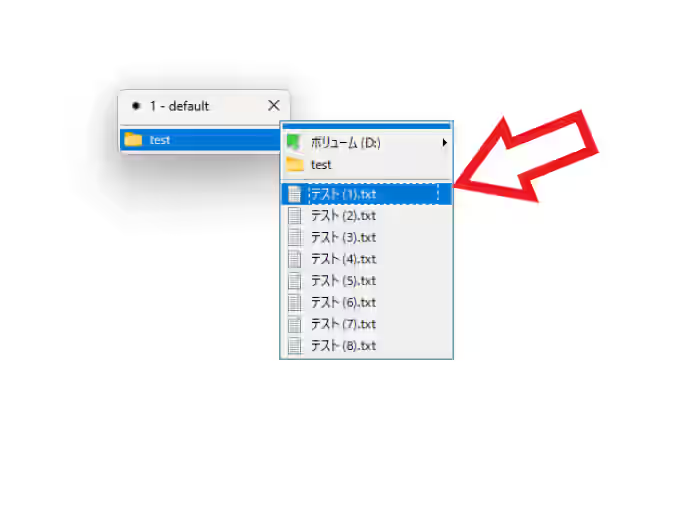
まずはこのフォルダーメニューから開きたいファイルを選択します、キーボードの「Ctrl」キーを押したままの状態で対象のファイルをクリックしてください、すると上の画像のようにクリックしたファイルが開かず青い色と点線で囲われましたよね、これで1つ目のファイルの選択は完了です。
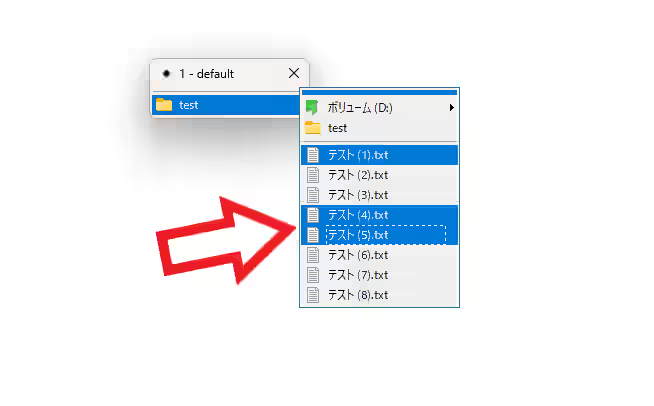
あとは同じようにキーボードの「Ctrl」キーを押したままの状態でクリックして、まとめて開きたいファイルを順番に選択していってください、ファイルが青くなったら選択された状態です、例えば上の画像では「テスト(1).txt」「テスト(4).txt」「テスト(5).txt」の 3 個のファイルが選択されている状態ですね。
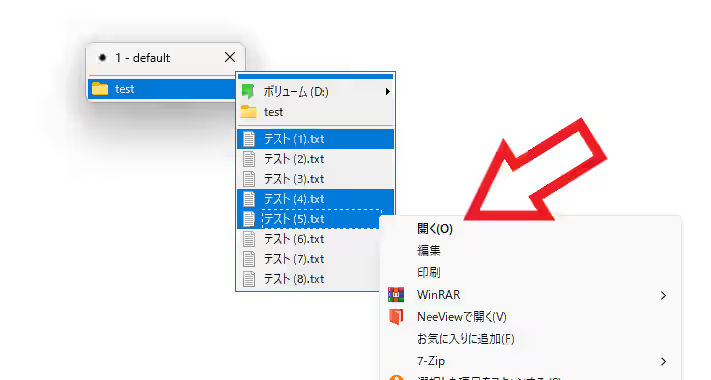
選択が完了したら次はこの選択したファイルを開きます、選択したファイルならどれでもいいので右クリックしてコンテキストメニューから「開く」をクリックしてください。
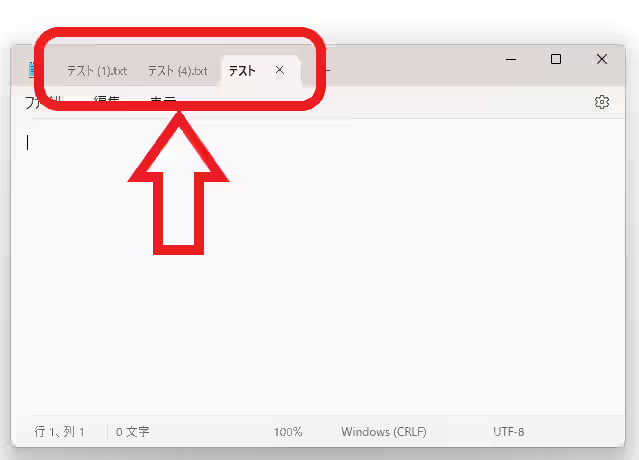
これでランチャーのフォルダーメニューから選択したファイルをまとめて開くことができました、ちなみに前回ご紹介したキーボードの「Shift」キー使用する方法ですが、あれは一番目に選択したファイルと二番目に選択したファイルの間のファイルをまとめて選択することができる方法ですので、ここからここまでのファイルをまとめて選択したい!という場合には「Shift」キーを利用してみましょう。
「Orchis」のその他の使い方などは↓の記事の下部にリンクをまとめてあります。


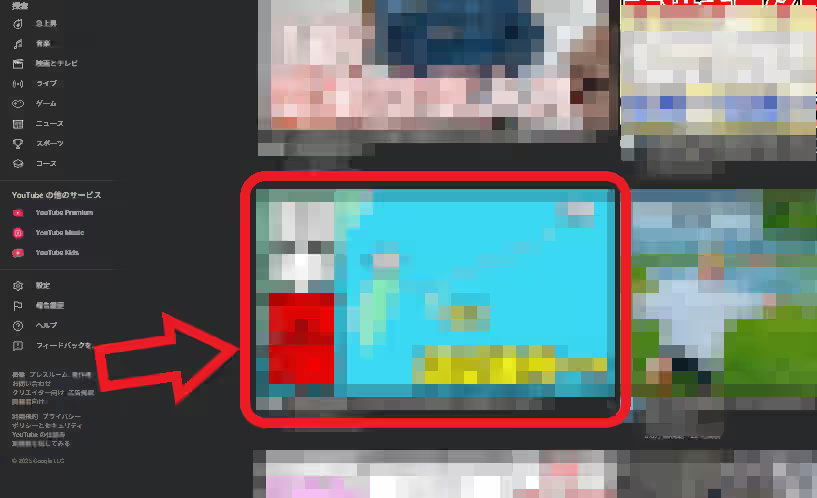
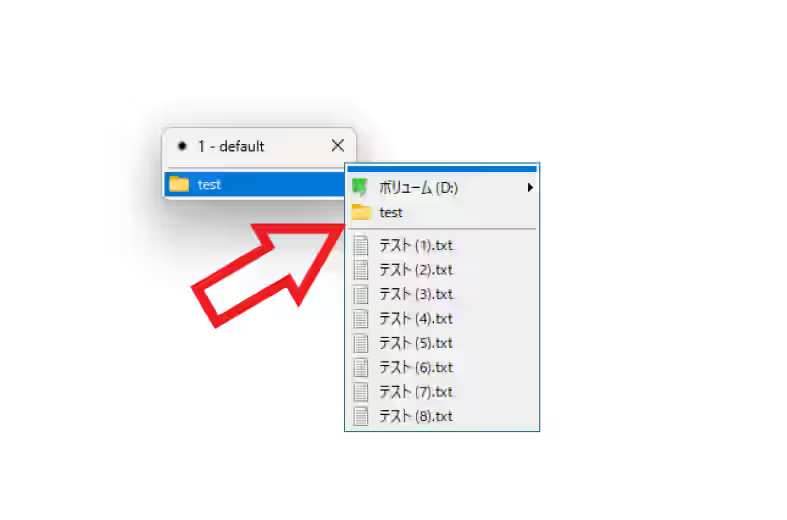
コメント